不時都會發生出國導致漫遊或簡訊帳單突然暴增案例出現,導致用戶莫名其妙的要支付鉅額的帳單費用,為何會導致這種問題和要如何防範呢?如果你是屬於經常出國的用戶,或者是到當地國家就會換SIM卡動作,請務必要看完這篇,避免等回國收到帳單後,又亂怪罪iPhone越獄或電信商。

導致出國iPhone漫遊費用暴增原因
為何會導致漫遊費用呢?有 iPhone 用戶會懷疑這是電信局問題還是?通常會說莫名其妙狂寄送國際簡訊費用就開始懷疑是越獄問題或是中毒導致,首先越獄並不會導致狂送簡訊,而中毒更是不可能,iOS系統並不像是Android系統這麼容易中毒,更何況寫這種病毒病沒有任何意義,在Android系統上唯一出現過的就是小額支付手法,這種情況在iOS上是很難實現,除非是自己購買App內購。
會導致這種原因,是在出國後每家電信都很有可能發生,並不是只有中華、遠傳或台灣大哥大才會發生,在出國時候我們都會更換當地的SIM卡來瀏覽網路,因此在沒關閉漫遊情況下,只要在更換SIM卡、開關飛航模式、重開機時,就會開始啟動「電話服務、Facetime、iMessage」三項驗證程序。
第1個驗證階段:啟用等待期
- iOS系統會傳送國際SMS簡訊至蘋果驗證中心,並確認回傳成功後,啟用流程就會完成,如果這階段失敗,不管如何就會繼續跑第2個階段驗證。
第2個驗證階段:啟用失敗期
- iOS系統會再自動傳國際SMS簡訊至驗證中心,等待回傳。這階段大多是卡住的最大原因,iOS系統會不斷的重覆進行重新跑簡訊流程,直到沒有訊號或是電量耗盡時才會停止,造成簡訊費用不斷寄送,導致帳單上的簡訊費暴增,漫遊電信商會限制了國際簡訊轉送或電話轉接。
第3個驗證階段:啟用錯誤
- 啟用發生錯誤,iOS系統停止發送國際SMS簡訊請求。
iPhone有「電話服務、Facetime、iMessage」三項服務就會有三個驗證程序會需要進行驗證,因此簡訊量會乘以三倍來計算,可想想看如果一直呈現失敗那一定會很可觀,不過這在電信商也是很常見碰到的問題,因此他們會自動透過機房的流量控管或詐欺控管系統自動鎖住才會停止這些驗證請求,不過通常電信商都會自己撿測發送給驗證中心的簡訊,就直接列入CSP( Carrie r-specific protocol)不計入簡訊流量費用。
除非是出國後,國際簡訊會先走當地合作電信商的帳戶系統,經由他們的機房透過由國際線路轉送回台灣的電信商,這部分的費用就是使用多少就會收取多少費用,需要台灣電信商和消費者自行吸收,當然台灣電信商不可能是傻大頭,使用者自己的SIM卡出問題還要幫忙出這筆費用,電信商都會個案進行處理,都會分攤支付,如果消費者態度強硬不想支付,那可能就會導致欠款電信費用遭停話。
不過在中華電信的應對方法是將除外服務直接寫入至SIM卡內,一般在國內要向蘋果驗證中心發SMS驗證簡訊,都不會認定為一般簡訊,如果剛好拿到SIM卡有問題的卡片,這也可能會導致驗證簡訊狂發,導致收到簡訊費用暴增,就建議直接中華電信反應,就會收到新SIM卡與將此筆簡訊費直接扣除,不需用戶繳納。
防iPhone漫遊帳單暴增設定教學
Step 1. ▼ 開啟「設定」>「行動服務」。
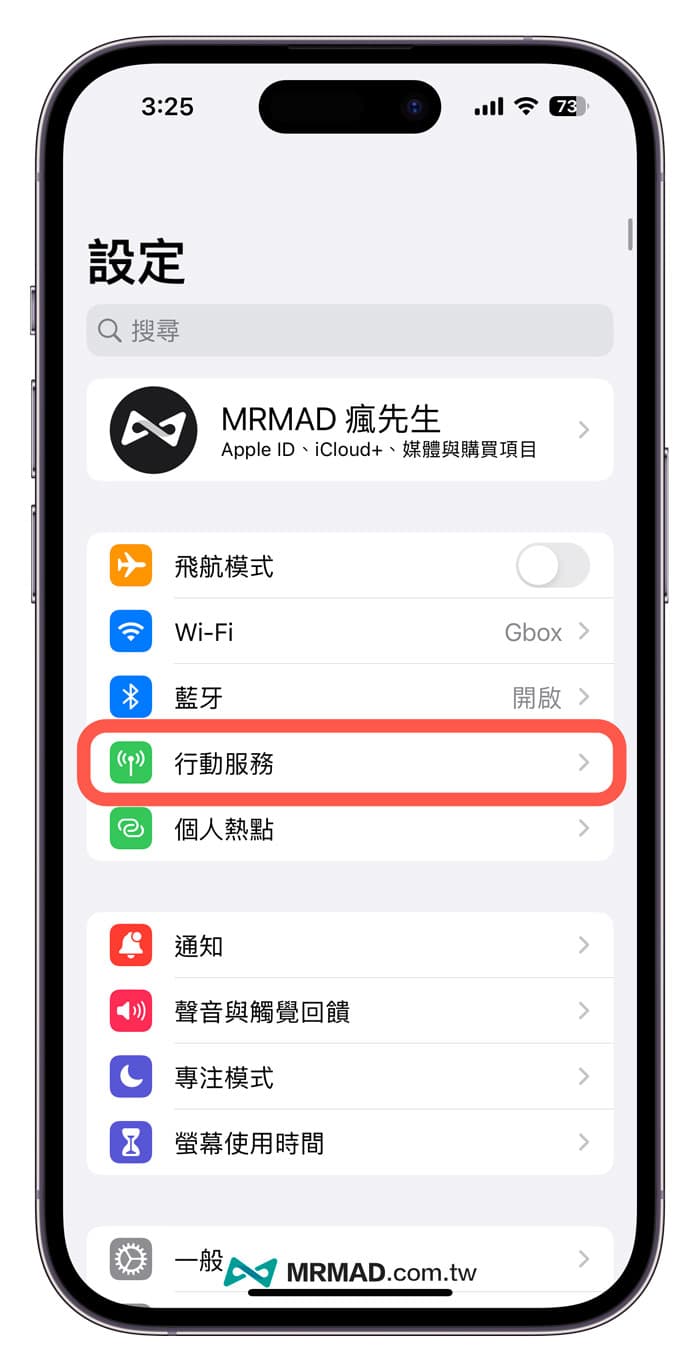
Step 2. ▼點選「行動數據選項」。
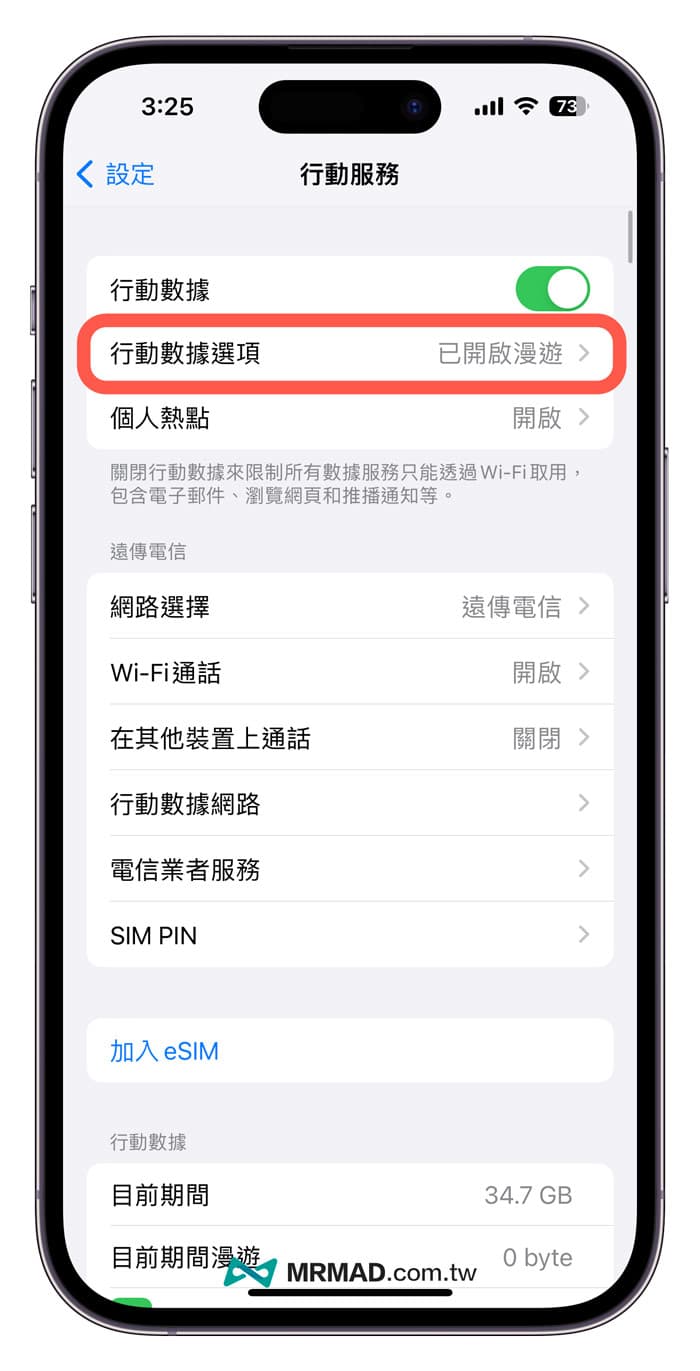
Step 3. ▼在出國期間,就建議將「數據漫遊」功能關閉。
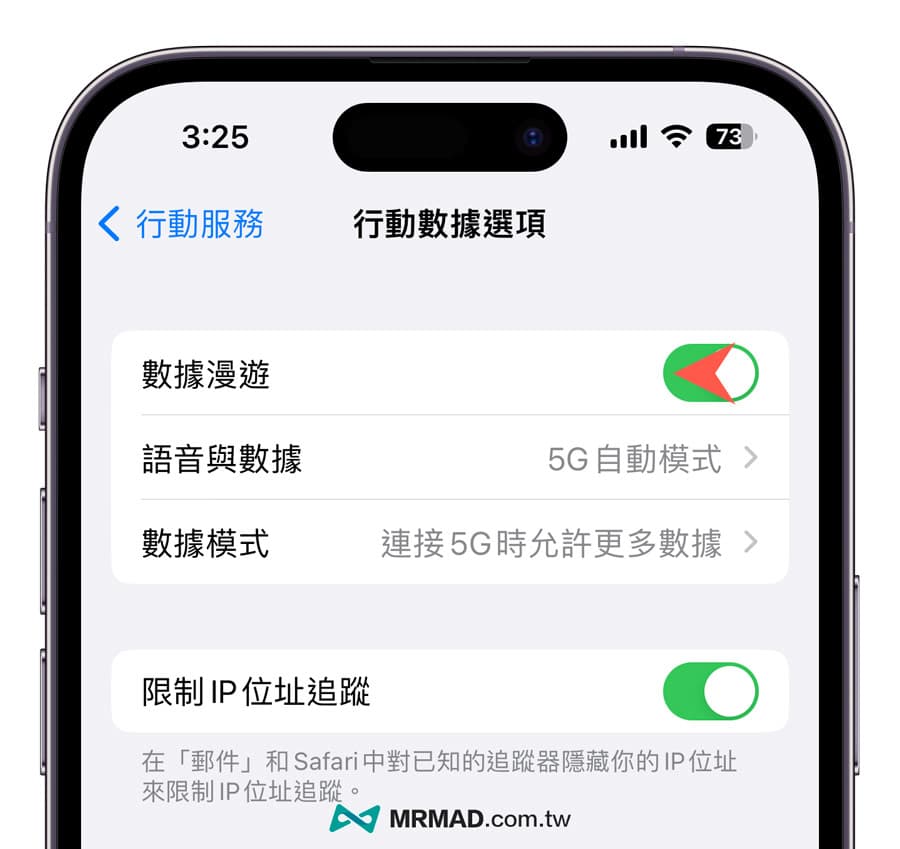
Step 4. ▼直到回台後才開啟,避免在國外是插SIM卡造成需要支付高額漫遊與國際簡訊費用。
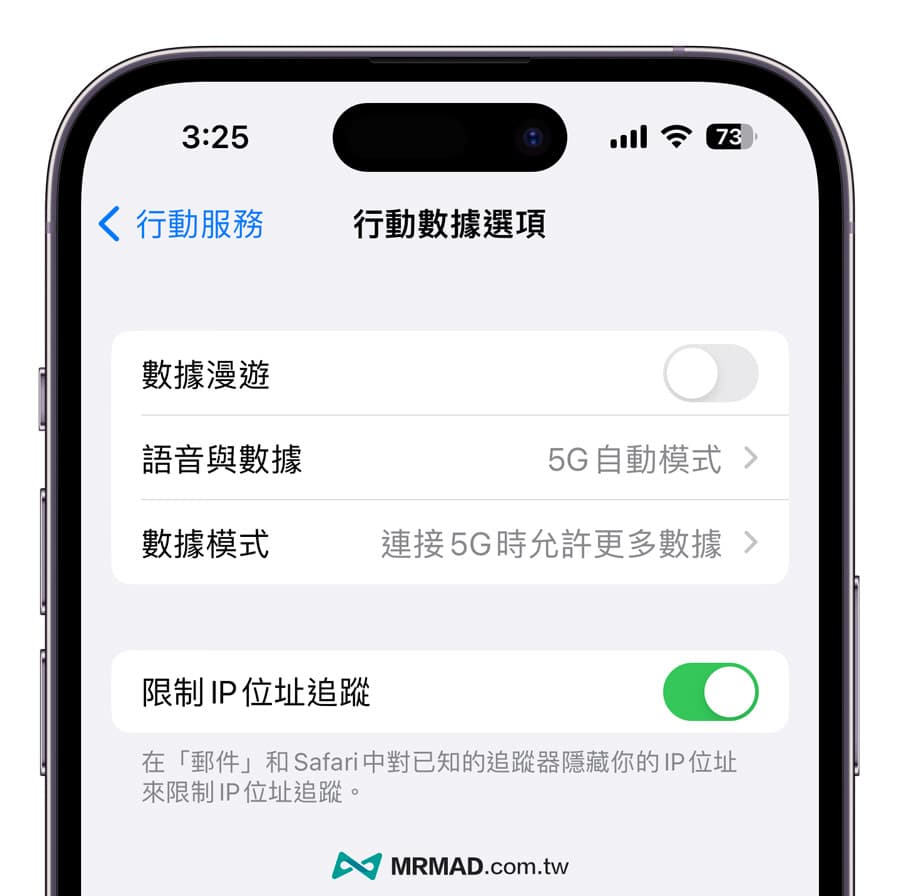
除了以上這方法外,您另還可以進行底下操作
- 全程開起飛航模式,並切忌請勿重新開機。
- 不插漫遊SIM卡。
- 暫時更換Android手機。
如何解決iPhone漫遊設定相關問題
如果在國外旅行時發生 iPhone 漫遊費用暴增問題,該如何處理?另外官方還提供了一些技巧,並分享給大家瞭解:
- 如果在 iPhone 的狀態列顯示「沒有服務」,請前往「設定」>「行動服務」>「行動數據選項」,並確認「數據漫遊」已開啟。然後聯絡電信業者,確認帳號已開啟國際漫遊功能。
- 如果抵達當地之後,日期和時間有誤,請前往「設定」>「一般」>「日期與時間」,並確認「自動設定」已開啟。
- 開啟「飛航模式」約 30 秒。然後再次關閉,讓 iPhone 自動選擇最佳網路。
如果仍需協助,請嘗試使用支援數據方案的其他電信業者網路或別張 SIM 卡。若要選擇網路,請按照下列步驟操作:
- 前往「設定」>「電信業者」,然後關閉「自動」。等到可用網路出現為止。這可能需要兩分鐘的時間。
- 點一下所需的電信業者。
- 返回「設定」主畫面,然後等待 iPhone 或 iPad 連接網路。
抵達目的iPhone漫遊設定方法
當您抵達目的地時,請務必執行下列操作:
- 如果您已有電信業者的國際方案,請開啟數據漫遊以及電信業者建議的任何其他設定。在 iPhone 上,前往「設定」>「行動服務」>「行動數據選項」。在 iPad 上,前往「設定」>「行動數據」>「行動數據選項」。
- 如果您的 iPad 配備 Apple SIM,您可以向該國家/地區的特約電信業者申辦數據方案。請前往「設定」>「行動數據」,然後選擇方案。
- 如果您已租用或購買當地電信業者或服務的 SIM 卡,請取出現有的 SIM 卡,並裝上新卡。請保管好原本的 SIM 卡,因為您回國後還需要用到它。
- 如果您沒有國際數據方案,請關閉「行動數據」及「數據漫遊」功能,以免產生數據漫遊費用。在 iPhone 上,前往「設定」>「行動服務」。在 iPad 上,前往「設定」>「行動數據」。
如何查詢 iPhone 漫遊數據用量?
許多國際漫遊方案都會針對可供使用的數據用量設有每日或每週限制,如果超過流量限制,網路速度可能會變慢,或需要購買更多的數據傳輸量。您可以透過下列方式查看漫遊期間已使用的數據傳輸量:
- 在 iPhone 上,前往「設定」>「行動服務」,然後查看「行動數據用量」下方。
- 在 iPad 上,前往「設定」>「行動數據」,然後查看「行動數據用量」下方。
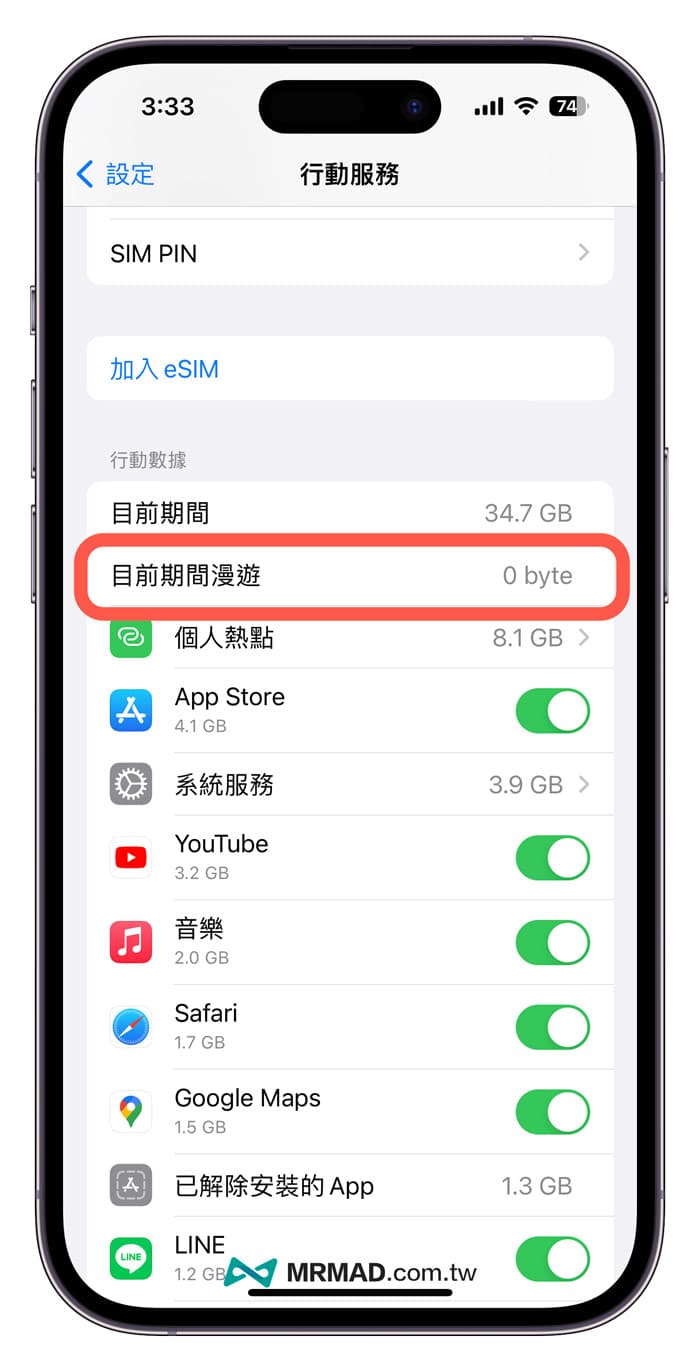
「行動數據用量」底下的「目前期間」會顯示自上次重置統計資料後的數據用量。您也可以手動重置統計資料。前往「設定」>「行動服務」,捲視至最下方,然後點一下「重置統計資料」。
參考資料來源:IloveBlack2 、蘋果官方網站
想了解更多Apple資訊、iPhone教學和3C資訊技巧,歡迎追蹤 瘋先生FB粉絲團、 訂閱瘋先生Google新聞、 Telegram、 Instagram以及 訂閱瘋先生YouTube。